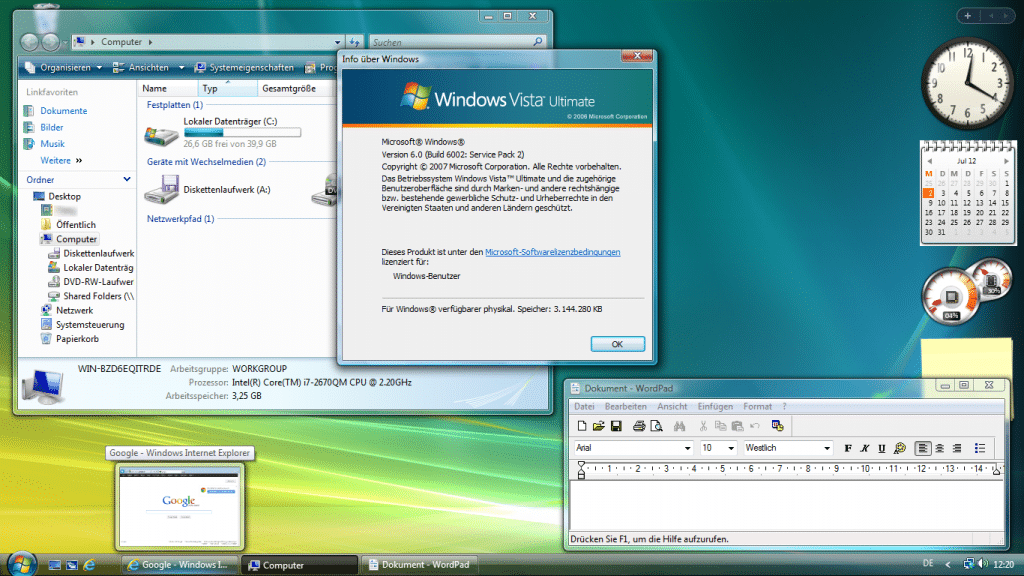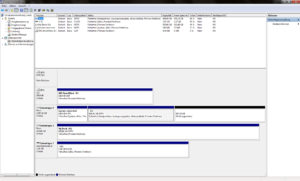Windows Vista – Unser Ratgeber deckt alle Versionen ab
Windows Vista kam 2009 auf den Markt und zwar gleich in sechs verschiedenen Varianten. Diese unterscheiden sich in den Punkten Multimedia, Sicherheit und grafische Benutzeroberfläche. Des Weiteren ist die günstigste Fassung nur in einer 32-Bit-Ausgabe verfügbar. Hier nun die Vista-Versionen im Überblick:
- Windows Vista Starter
- Windows Vista Home Basic
- Windows Vista Home Premium
- Windows Viste Business
- Windows Viste Enterprise
- Windows Vista Ultimate
Da die Benutzeroberfläche „Aero Glass“ erst ab Home Premium zum Einsatz kommt, kann in günstigeren Versionen die grafische Darstellung von unseren Screenshots leicht abweichen. Die Menüs und Pfade sind jedoch dieselben.
Wichtige Hinweise vor dem Formatieren
Falls Sie auf der externen Festplatte Vista als Betriebssystem installiert haben, und den Computer damit starten, können sie das Gerät nicht formatieren. Starten Sie das auf der internen Festplatte vorinstallierte Windows und folgen Sie der weiteren Anleitung. Falls das vorinstallierte OS kein Windows Vista ist, können Sie sich unsere Ratgeber für Windows 8, Windows XP und Windows 7 ansehen.
Beim Formatierungsvorgang gehen alle auf der externen Festplatte vorhandenen Dateien verloren. Sie sollten deshalb ein Backup ihrer wichtigsten Daten anfertigen. Beispielsweise über eine Cloud oder über einen anderen Datenträger. Schalten Sie den Computer während des Formatierungsprozesses nicht aus und trennen sie die SSD oder HDD nicht vom Rechner.
Die Formatierung der externen Festplatte unter Windows Vista
Microsoft hat Windows Vista zwar im Vergleich zum Vorgänger Windows XP optisch deutlich abgeändert, dennoch finden sich die Funktionen für die Formatierung am selben Platz. Am einfachsten wird der Vorgang abgewickelt, in dem Sie einen Doppelklick auf das Symbol „Computer“ auf dem Arbeitsplatz vollziehen. Nun tauchen alle am PC oder Laptop angeschlossenen Laufwerke auf.
Führen Sie einen Rechtsklick auf dem Icon der externen Festplatte aus, im daraufhin erscheinenden Kontextmenü ist der Eintrag „Formatieren“ ersichtlich. Möglicherweise werden Sie dazu aufgefordert, eine Bestätigung abzugeben, dass das Programm ihren PC verändern darf. Anschließend öffnet sich das Menüfenster der Formatierung. Hier wird zunächst nach dem gewünschten Dateisystem gefragt.

FAT16 sollte nicht mehr verwendet werden, da dieses Dateisystem extrem alt ist und kaum noch unterstützt wird. Bei FAT32 sieht es ähnlich aus, des Weiteren streikt die Formatierungsfunktion, wenn die Festplatte größer als 32 GB ist. Wir empfehlen NTFS, oder das speziell für Wechseldatenträger entwickelte exFAT zu verwenden. Ausschließlich wenn die externe Festplatte zusätzlich unter Linux arbeiten soll, ist FAT32 ratsam.
Normale Formatierung gegen Schnellformatierung
Wenn etwas so schnell wie möglich bearbeitet wird, dann meist auf Kosten der Effizienz – so ist das auch bei der Schnellformatierung der Fall. Bei dieser Methode ist der Prozess zwar in sehr kurzer Zeit abgewickelt, aber es gibt zwei Nachteile:
- Die Daten lassen sich mit speziellen Tools wiederherstellen
- Die Festplatte wird nicht auf defekte Sektoren überprüft
Wenn Sie wissen, dass Ihre externe Festplatte keine möglichen Schäden hat und Sie das Laufwerk auch nicht weiterverkaufen wollen, bietet sich die Schnellformatierung an. Ansonsten sollte aus Gründen der Sicherheit die normale Formatierung gewählt werden.
Weitere Optionen bei der Formatierung
Beim Eintrag „Volumenbezeichnung“ handelt es sich simpel um den Namen des Datenträgers. Je nach Einsatzgebiet können Sie der externe Festplatte eine passende Bezeichnung, etwa „Filme“ oder „Spiele“ geben. Die Zuordnungseinheiten können meist auf dem Standardwert belassen werden. Diese Angabe bezieht sich auf die kleinstmögliche Größe einer Datei.
Zum Einleiten der Formatierung klicken Sie auf „Starten“. Nach dem erfolgreichen Formatieren gibt Windows Vista ein Dialogfenster aus, das über den abgeschlossenen Vorgang informiert. Mit einem „Klick“ auf „OK“wird dieses Fenster geschlossen. Die externe Festplatte ist nun sofort einsatzbereit und stellt die maximal mögliche Kapazität zur Verfügung.
Ab April 2017 sollten Sie ein neues Betriebssystem einsetzen
Windows Vista wird von Microsoft nur noch bis April 2017 gepflegt. Wir empfehlen deshalb nach Ablauf dieses Zeitraums auf ein neueres Betriebssystem umzusteigen.